小米手机作为一款性价比极高的智能手机,拥有强大的视频编辑功能,其中转场动画是视频编辑过程中不可或缺的一环,在小米手机上,用户可以通过简单的操作轻松添加转场动画,让视频更加流畅和生动。无论是切换场景、改变角度还是突出重点,转场动画都能让视频更具观赏性和连贯性。通过掌握小米手机视频编辑中添加转场动画的技巧,用户可以轻松制作出高质量的视频作品,展现个人的创意和想法。让我们一起来探索小米手机视频编辑中转场动画的魅力,为我们的视频增添更多的亮点和创意吧!
小米手机视频编辑怎样添加转场动画
步骤如下:
1.点击【相册】
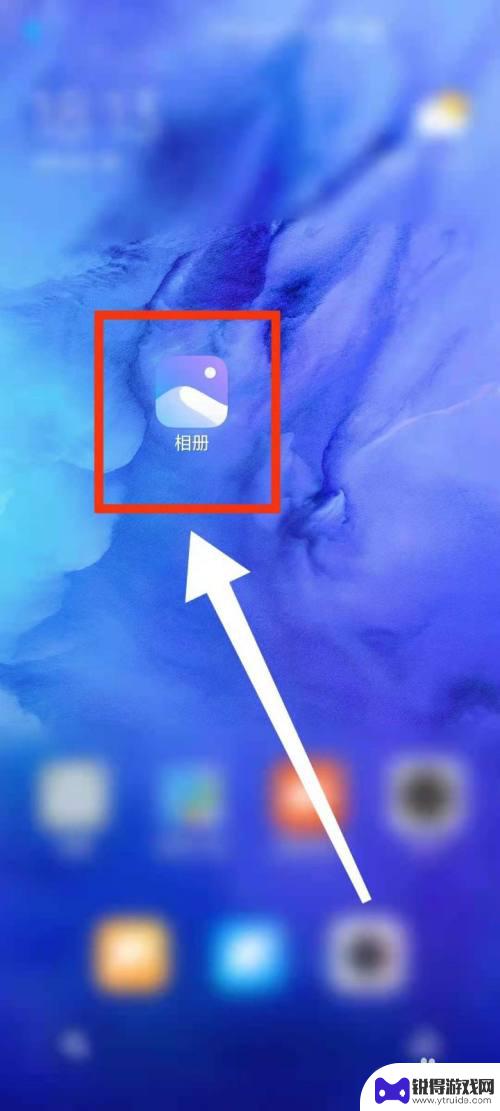
2.长按选择视频,点击【创作】
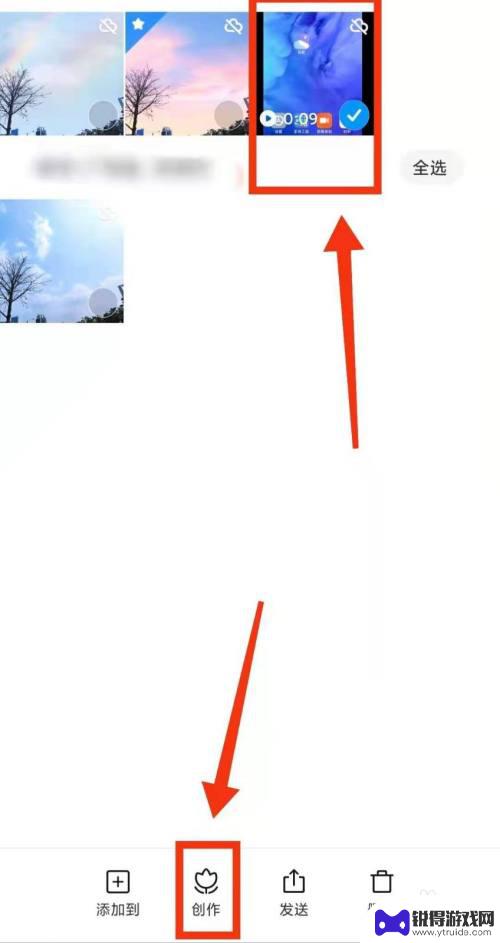
3.点击【Mi剪辑】
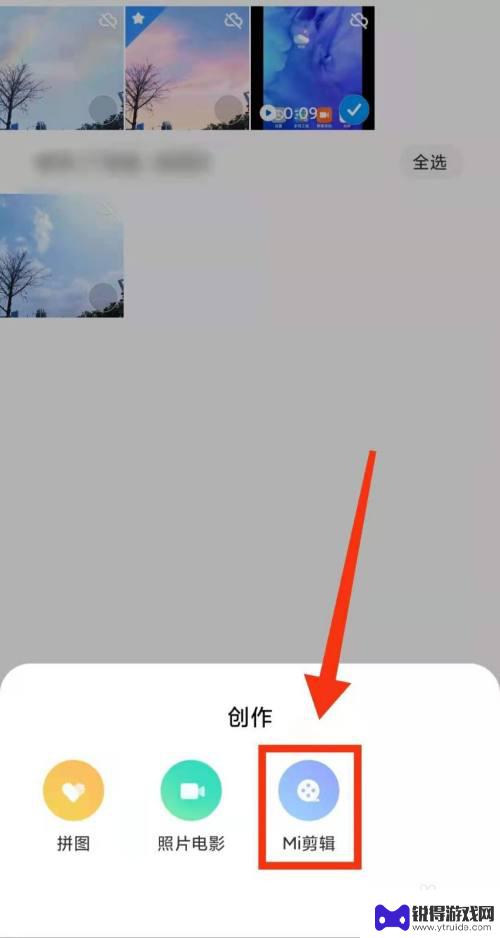
4.点击【编辑】

5.进行视频“分割”,
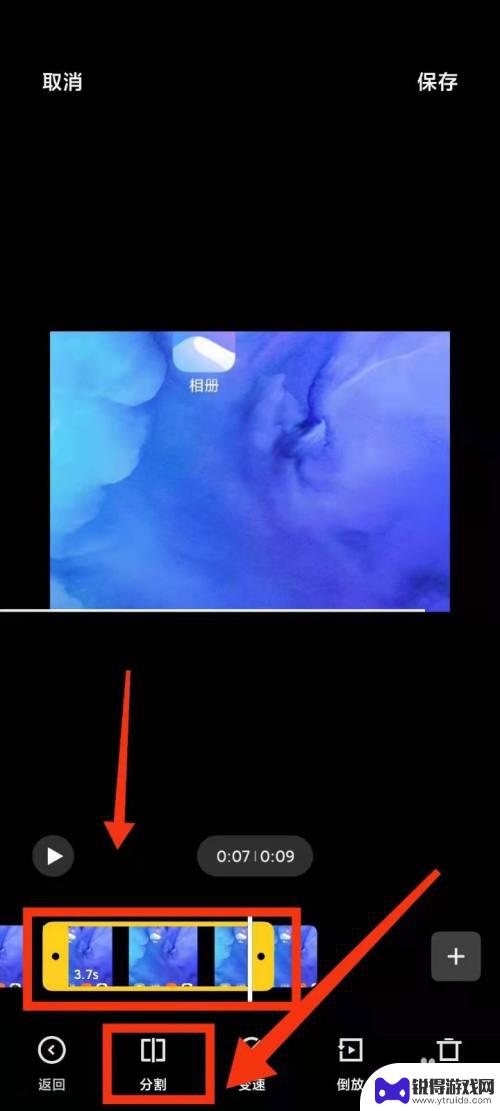
6.点击【返回】

7.点击“分割点”
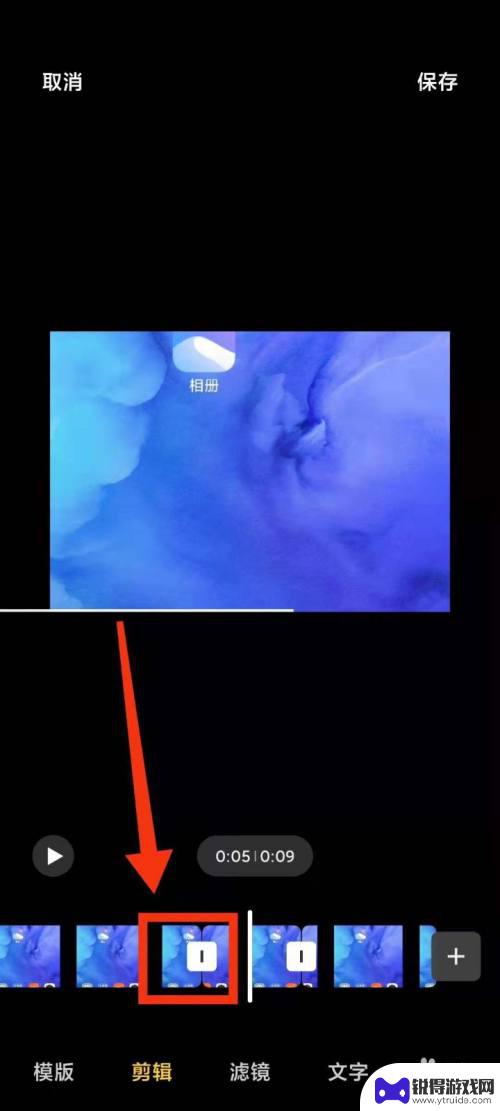
8.选择喜欢的视频“转场”动画
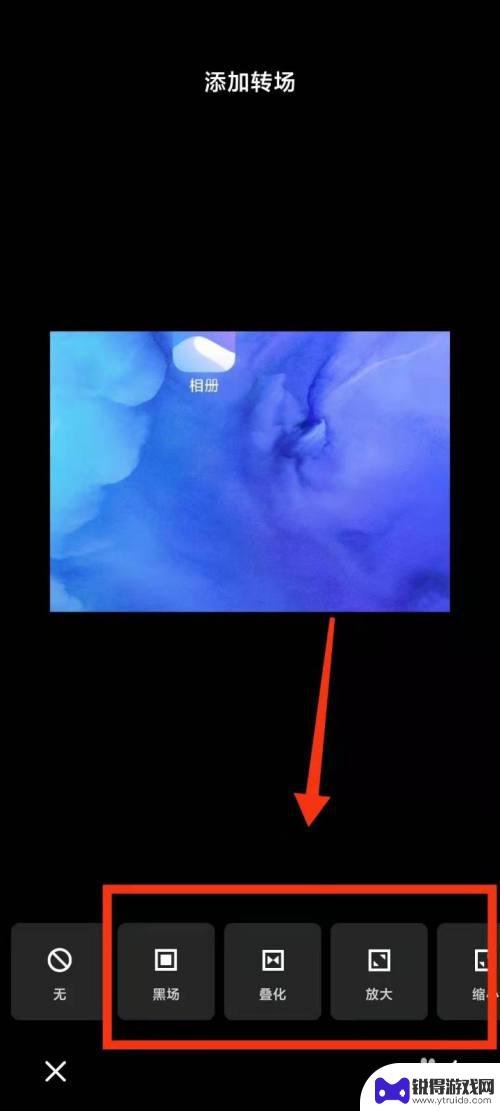
9.点击【保存】

10.完成
以上是关于如何使用小米手机转场的全部内容,如果您遇到这种情况,您可以按照本文的方法来解决问题,希望对大家有所帮助。
相关教程
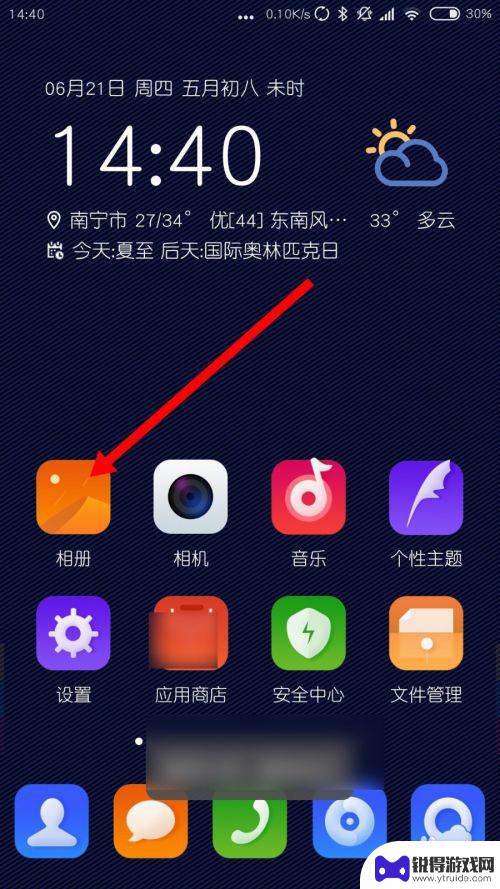
小米手机如何剪辑录像视频 小米手机怎么用自带的视频剪辑功能
随着手机拍摄视频的普及,越来越多的人开始关注如何利用手机自带的视频剪辑功能来编辑自己的录像视频,小米手机作为国内知名的手机品牌之一,其自带的视频剪辑功能也备受用户青睐。想要剪辑...
2024-04-07 15:14:17
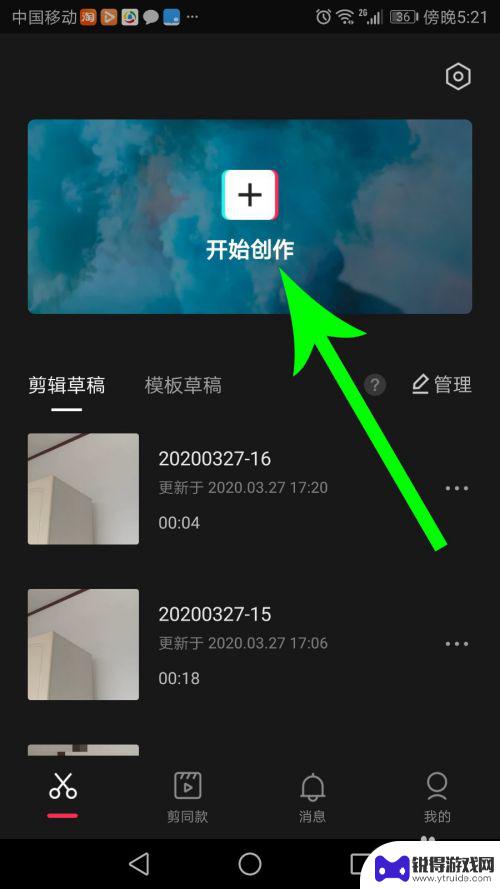
剪映手机怎么添加视频 剪映视频编辑中间插入视频的步骤
剪映手机怎么添加视频,剪映手机是一款功能强大的视频编辑工具,它可以帮助我们轻松地剪辑和编辑视频,在剪映中,我们可以添加多个视频片段,实现更加丰富多样的视频效果。如果我们想在剪映...
2023-11-08 13:36:53
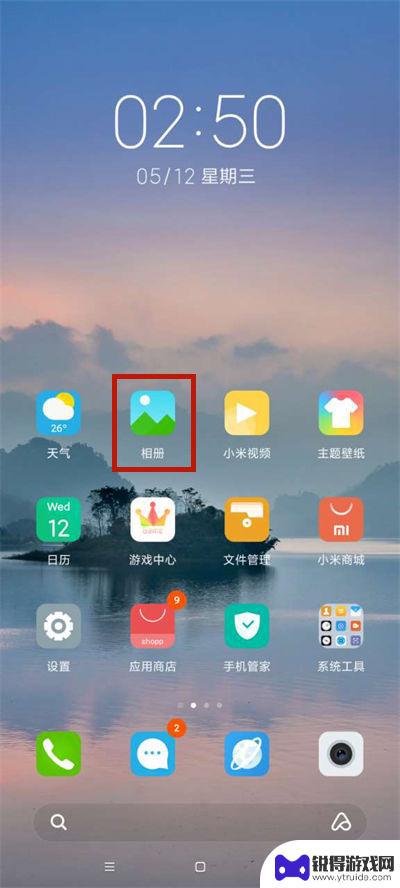
小米手机相册镜像翻转怎么弄 小米手机如何设置图片镜像翻转
小米手机作为一款颇受欢迎的智能手机品牌,其相册功能备受用户青睐,在使用小米手机相册时,有时我们可能遇到一些需要镜像翻转图片的情况。小米手机如何设置图片镜像翻转呢?通过简单的设置...
2023-12-22 14:16:04

小米手机b站缓存视频转为本地视频 怎么把b站离线缓存的视频转为本地视频文件
在如今流行的视频网站B站上,许多用户喜欢通过离线缓存的方式保存自己喜爱的视频内容,有时候我们可能需要将这些B站缓存的视频转为本地视频文件,以便在没有网络的情况下观看或分享给朋友...
2024-03-16 11:35:19
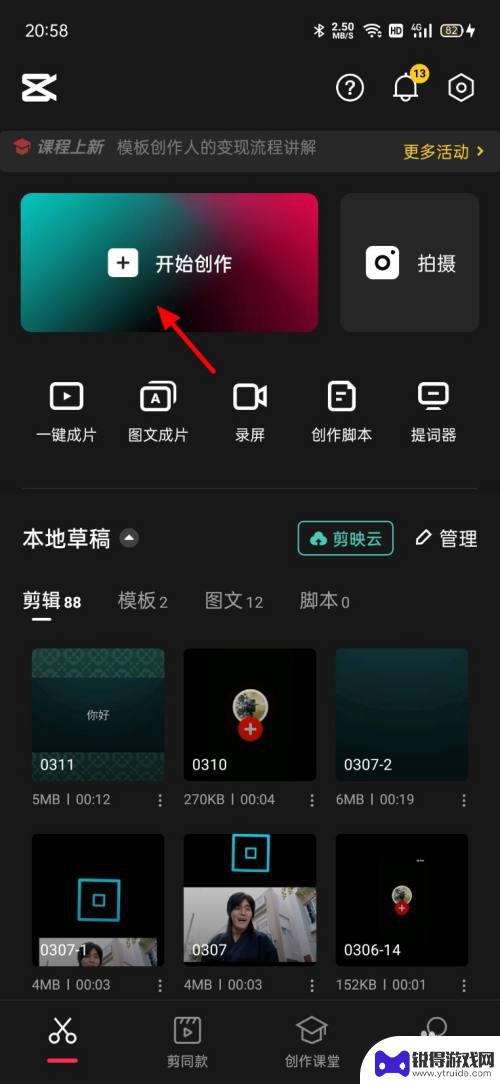
手机剪映视频轨道如何添加 剪映视频编辑软件怎么添加轨道
随着手机摄影和短视频的兴起,剪映视频编辑软件成为越来越多人喜爱的工具,在剪映中,视频轨道的添加是编辑过程中必不可少的一环。通过添加轨道,我们可以将视频素材按照不同的层次进行排列...
2023-12-22 10:37:02
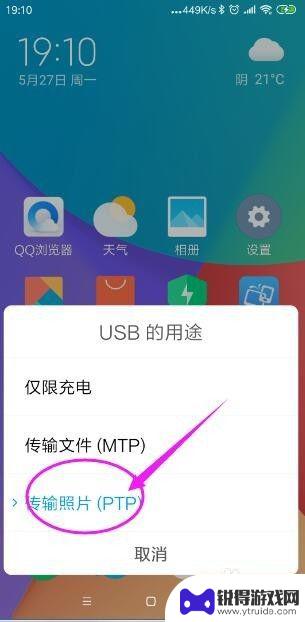
视频怎么下载到小米手机 怎样将电脑上的视频通过数据线同步到小米手机
现在的小米手机拥有强大的娱乐功能,我们可以通过下载和同步视频,随时随地享受精彩影片,如何将视频下载到小米手机呢?我们可以通过多种方法实现这一目标,其中包括使用数据线将电脑上的视...
2024-05-14 17:18:02

苹果6手机钢化膜怎么贴 iPhone6苹果手机如何正确贴膜钢化膜
苹果6手机作为一款备受追捧的智能手机,已经成为了人们生活中不可或缺的一部分,随着手机的使用频率越来越高,保护手机屏幕的需求也日益增长。而钢化膜作为一种有效的保护屏幕的方式,备受...
2025-02-22 17:26:17

苹果6怎么才能高性能手机 如何优化苹果手机的运行速度
近年来随着科技的不断进步,手机已经成为了人们生活中不可或缺的一部分,而iPhone 6作为苹果旗下的一款高性能手机,备受用户的青睐。由于长时间的使用或者其他原因,苹果手机的运行...
2025-02-22 16:29:13
小编精选
如何开上锁的手机 忘记手机锁屏密码如何重置
2025-02-22 15:28:07呆头手机玩吃鸡怎么设置 吃鸡手游按键设置
2025-02-22 14:13:06手机怎么编辑打印字 手机标签编辑打印软件
2025-02-22 13:28:16苹果6手机摔碎了怎么办 苹果手机摔了一下屏幕黑屏
2025-02-22 11:34:28黑鲨手机如何更改手写模式 手机手写输入模式设置方法
2025-02-22 10:16:12苹果手机怎么开启手机锁 iphone激活锁怎么清除
2025-02-22 08:28:31如何把华为手机的英语了 华为手机怎么改成英文
2025-02-21 16:22:59如何用自己的手机登录别人的钉钉 同事手机上钉钉考勤打卡的步骤
2025-02-21 15:40:04手机如何打开热点 手机怎么分享热点
2025-02-21 14:17:53vivo手机怎么隐藏空间 怎么关闭vivo手机的隐私空间功能
2025-02-21 12:24:52热门软件